HL-2270DW
FAQ & Fehlerbehebung |
Auf dem Bildschirm von Brother iPrint&Scan (mobiles Gerät) erscheint die Fehlermeldung "No Supported Devices Found".
Diese Fehlermeldung tritt auf, wenn die Brother iPrint&Scan-Anwendung Ihren Brother-Computer nicht erkennen kann. Bitte beachten Sie die folgenden Schritte, um dieses Problem zu beheben.
1.Bestätigen Sie die Einstellungen Ihres Mobilgeräts.
2. stellen Sie sicher, dass Ihr Brother-Gerät mit dem Netzwerk verbunden ist.
3. die Einstellungen und die Verbindung des drahtlosen Zugangspunktes/Routers bestätigen.
4. Die Schritte 1 bis 3 wurden bestätigt, haben aber das Problem nicht gelöst.
Schritt 1: Bestätigen Sie die Einstellungen Ihres Mobilgeräts.
- Ist der Flugzeugmodus auf AUS gesetzt?
Wenn der Flugzeugmodus eingeschaltet ist, erscheint ein Flugzeugsymbol![]() in der Statusleiste oben auf dem Bildschirm und es werden keine drahtlosen Verbindungssignale (z.B. Wi-Fi) von Ihrem mobilen Gerät ausgegeben. Schalten Sie daher den Flugzeugmodus AUS.
in der Statusleiste oben auf dem Bildschirm und es werden keine drahtlosen Verbindungssignale (z.B. Wi-Fi) von Ihrem mobilen Gerät ausgegeben. Schalten Sie daher den Flugzeugmodus AUS.
- Sind die Wi-Fi-Verbindungseinstellungen EIN?
Die Brother iPrint&Scan-Anwendung kann nicht auf einer Mobilfunkverbindung (4G/3G/E/LTE) verwendet werden. Ihr mobiles Gerät muss mit Ihrem drahtlosen Netzwerk verbunden sein. Schalten Sie daher das Wi-Fi ein.
Schritt 2: Vergewissern Sie sich, dass Ihr Brother-Gerät mit dem Netzwerk verbunden ist.
- Schalten Sie Ihre Brother-Maschine aus. Warten Sie ein paar Sekunden und schalten Sie es dann wieder ein.
Warten Sie mindestens drei Minuten, bis sich die Maschine dem Netzwerk angeschlossen hat. Starten Sie dann die Brother iPrint&Scan-Anwendung.
- Ist Ihr Brother-Gerät für ein Netzwerk konfiguriert?
Wenn Ihre Maschine über ein USB-Kabel direkt mit einem PC verbunden ist, müssen Sie Ihre Maschine mit einem drahtgebundenen oder drahtlosen Netzwerk verbinden. Einzelheiten zur Verbindung Ihres Brother-Geräts mit einem Netzwerk finden Sie in der Kurzanleitung zur Einrichtung. Die neueste Kurzanleitung zur Einrichtung finden Sie im Abschnitt Handbücher auf dieser Website.
- Ist Ihr Brother-Gerät mit dem gleichen Netzwerk verbunden, mit dem auch das mobile Gerät verbunden ist?
Wenn Ihr Brother-Gerät mit einem Wi-Fi-Netzwerk (SSID) verbunden ist, vergewissern Sie sich, dass das mobile Gerät und Ihr Brother-Gerät mit demselben Wi-Fi-Netzwerk (SSID) verbunden sind.
Führen Sie die folgenden Schritte aus, um die Verbindung zum gleichen Wi-Fi-Netzwerk (SSID) zu bestätigen.
Bestätigen Sie das Brother-Maschinen-Netzwerk.
- Drucken Sie den Netzwerkkonfigurationsbericht (Liste) aus. Bitte klicken Sie hier, um die Details zum Drucken des Netzwerkkonfigurationsberichts (Liste) anzuzeigen.
Der Netzwerkkonfigurationsbericht listet die aktuelle Netzwerkkonfiguration einschließlich der Netzwerkdruckserver-Einstellungen (SSID, IP-Adresse usw.) auf.
- Suchen Sie den Netzwerknamen "<NAME (SSID)>". (SSID: Service Set ID) auf dem Netzwerkkonfigurationsbericht (Liste). Ihr Brother-Gerät ist mit diesem SSID-Namen verbunden.
Bestätigen Sie das Netzwerk der mobilen Geräte.
- Tippen Sie auf das Einstellungssymbol und bestätigen Sie, dass die Wi-Fi-Einstellung auf EIN steht.
- Tippen Sie auf Wi-Fi und bestätigen Sie, dass die SSID derselbe Name ist, mit dem Ihr Brother-Gerät verbunden ist. Wenn nicht, wählen Sie die SSID, mit der die Brother-Maschine verbunden ist.
Schritt 3: Überprüfen Sie die Einstellungen und die Verbindung des drahtlosen Zugangspunktes/Routers
-
Gibt es mehrere drahtlose Zugangspunkte/Router zwischen Ihrem mobilen Gerät und dem Brother-Gerät?
Wenn Ihr mobiles Gerät und Ihr Brother-Gerät mit verschiedenen drahtlosen Zugangspunkten/Routern verbunden sind, kann das mobile Gerät je nach Konfiguration des drahtlosen Zugangspunktes/Routers das Brother-Gerät möglicherweise nicht finden.
<Falscher Anschluss Beispiel>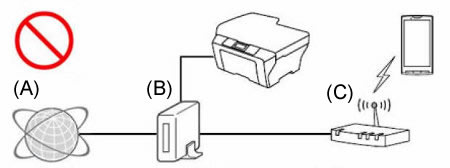
- (A) Internet
- (B) Router
- (C) Wireless access point/router (router ist EINGESCHALTET)
<Richtiger Anschluss Beispiel1>
Verbinden Sie Ihr Brother-Gerät wieder (kabelgebunden oder drahtlos) mit dem gleichen Zugangspunkt/Router, mit dem das mobile Gerät verbunden ist.
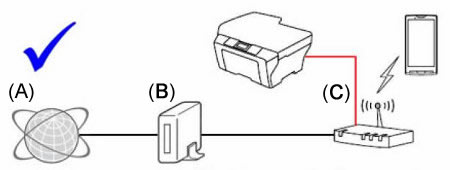
- (A) Internet
- (B) Router
- (C) Wireless access point/router (router ist EINGESCHALTET)
<Richtiger Anschluss Beispiel2>
Schalten Sie die Routerfunktion des Access Points/Routers (z.B. DHCP), mit dem Sie verbunden sind, aus.
Einzelheiten zum Ausschalten der Routerfunktion finden Sie im Benutzerhandbuch des Zugangspunktes/Routers.
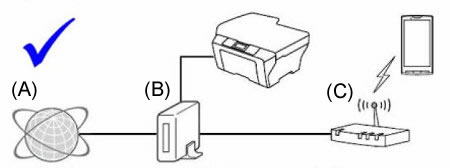
- (A) Internet
- (B) Router
- (C) Wireless access point/router (router ist AUSGESCHALTET)
-
Blockieren die Sicherheitsfunktionen des drahtlosen Zugangspunktes/Routers die Verbindung?
Wenn die Funktion zum Verhindern der Kommunikation zwischen den verbundenen Geräten, wie z. B. MAC-Adressfilterung und "Privacy Separator "/ "Netzwerkisolierung", aktiviert ist, kann das mobile Gerät die Brother-Maschine nicht finden. Wenn diese Funktionen ausgeführt werden, schalten Sie die Einstellungen vorübergehend aus.
Wenn Sie die Konfiguration der Sicherheitsfunktion nicht kennen, wenden Sie sich an den Hersteller Ihres drahtlosen Zugangspunktes/Routers oder an Ihren Netzwerkadministrator.
Für weitere Details zu "Privacy Separator "/ "Netzwerkisolierung" / Mac-Adressfilterung klicken Sie bitte hier und lesen Sie die Funktionseinstellungen Ihres WLAN Access Points.
Schritt 4: Die Schritte 1 bis 3 wurden bestätigt, haben aber das Problem nicht gelöst
Wenn Sie einen PC haben, schließen Sie ihn bitte an das Netzwerk an und vergewissern Sie sich, dass das Brother-Gerät druckfähig ist.
Informationen zur Verbindung Ihres PCs mit dem Netzwerk finden Sie in der Kurzanleitung. Die neueste Kurzanleitung zur Einrichtung finden Sie im Abschnitt Handbücher auf dieser Website.
Wenn Ihr PC mit dem gleichen Netzwerk verbunden ist wie Ihr Brother-Gerät und Ihr mobiles Gerät, überprüfen Sie die Verbindung, indem Sie von Ihrem PC zu Ihrem Brother-Gerät drucken. Wenn Sie nicht von Ihrem PC aus drucken können, lesen Sie bitte "Ich kann nicht von meinem Computer über das Netzwerk drucken", um das Problem zu beheben.
Wenn Sie von Ihrem PC aus drucken können, deinstallieren und installieren Sie die Brother iPrint&Scan App im Google Play oder Apple Store neu.
